
La migrazione di file, impostazioni e programmi su un nuovo PC può essere un po 'intimidatoria, soprattutto se non sei completamente organizzato. Questi strumenti e semplici suggerimenti ti aiuteranno a iniziare.
Questo processo sarà semplice se stai già creando backup regolari. Se tutto è sparso su tutto il tuo vecchio PC, potresti perderlo se il tuo disco rigido muore o se hai un altro problema con il computer. I backup sono essenziali.
Trasferisci le tue cose su un nuovo PC in modo facile
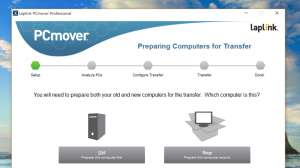 Ottenere un nuovo computer è molto divertente, ma può anche essere un enorme dolore. Chi deve occuparsi dello spostamento manuale di tutti i file, le impostazioni e le applicazioni?
Ottenere un nuovo computer è molto divertente, ma può anche essere un enorme dolore. Chi deve occuparsi dello spostamento manuale di tutti i file, le impostazioni e le applicazioni?
PCMover di Laplink è il modo più semplice per configurare un nuovo PC: basta installa l'app PCMover su ciascuno dei computer e seguire la procedura guidata facile. Ti consentirà di selezionare ciò che desideri spostare lasciandoti dietro la spazzatura che non vuoi conservare.
È un'ottima soluzione con cui Microsoft ha collaborato Laplink per trasferire versioni obsolete di Windows su Windows 8 o 10, quindi è sicuramente il prodotto che devi provare.
Ottieni PCMover e configura il tuo nuovo PC in modo semplice
Usa uno strumento di trasferimento file
Esistono molte utilità di trasferimento file per spostare automaticamente file, impostazioni e programmi su un nuovo computer. In seguito dovrai installare i programmi che usi sul tuo nuovo computer, ma questi ti aiuteranno a spostare i tuoi file e alcune impostazioni importanti. Quei file personali sono la cosa più importante da migrare, comunque. Gli strumenti popolari includono:
Trasferimento facile di Windows : Microsoft offre un proprio strumento, noto come "Windows Easy Transfer". È integrato in Windows. Sfortunatamente, è diventato meno utile in Windows 8.1 e non ha più la possibilità di trasferire file e impostazioni sulla rete. Tuttavia, puoi ancora collegare un disco rigido esterno al tuo vecchio PC, eseguire la procedura guidata di trasferimento facile per trasferire i tuoi file sull'unità, connettere tale unità al nuovo PC ed eseguire la procedura guidata di trasferimento semplice per trasferire i tuoi file dall'unità a il nuovo PC. Lo strumento è integrato in Windows 7, 8 e 8.1. Avviarlo toccando il tasto Windows per aprire il menu Start o la schermata Start, digitando "Trasferimento facile" senza virgolette per cercarlo e premendo Invio. Se stai eseguendo l'aggiornamento da Windows Vista o XP, puoi farlo scarica lo strumento Trasferimento dati di Windows da Microsoft.
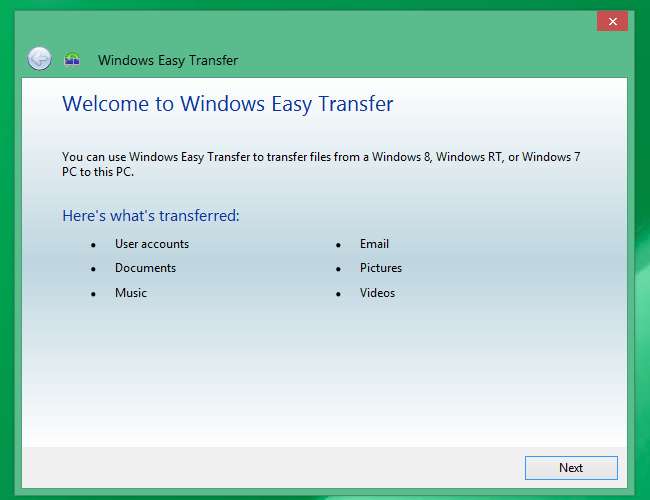
Assistente migrazione Mac : Apple offre uno strumento Migration Assistant integrato in Mac OS X, che può aiutarti a migrare da un vecchio Mac a un Mac più recente. Può anche aiutarti a migrare da un PC Windows a un Mac. Scarica il file Assistente migrazione di Windows da Apple per iniziare o avvia lo strumento Assistente Migrazione incluso nel tuo Mac. (Premi Comando + Spazio, digita Migration e premi Invio per aprire l'applicazione Migration Assistant.)
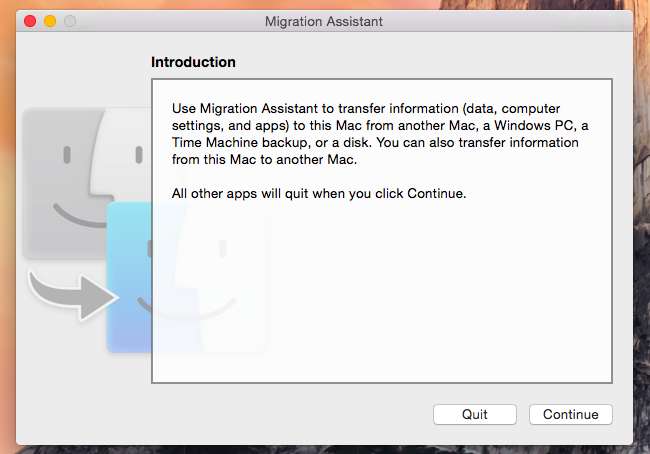
Ci sono anche altri strumenti che potresti usare, incluso quello a pagamento Laplink PCmover software, con cui Microsoft ha collaborato per aiutare Aggiornamento degli utenti di Windows XP a Windows 7. Tuttavia, non è più gratuito e probabilmente non vorrai pagare per software commerciale solo per spostare i tuoi file su un nuovo computer.
Usa uno strumento di backup e ripristino
RELAZIONATO: 8 Spiegazione degli strumenti di backup per Windows 7 e 8
Dovresti essere regolarmente backup dei file . Supponendo che tu lo sia, potresti semplicemente eseguire un backup finale del tuo PC e ripristinare i file da quel backup sul tuo nuovo computer.
Attenzione, però: se esegui il backup con Windows Backup su Windows 7, non puoi importare quei backup in un computer Windows 8.1. Windows 8 conteneva una funzione "Ripristino file di Windows 7", ma Microsoft l'ha rimossa in Windows 8.1.
Tuttavia, se esegui il backup su un'unità esterna con praticamente qualsiasi strumento, dalle funzionalità di backup integrate di Windows a Time Machine su un Mac o una soluzione di backup di terze parti: dovresti essere in grado di ripristinare quei file sul tuo nuovo PC. Su Mac, l'Assistente Migrazione può anche importare file da un backup di Time Machine.
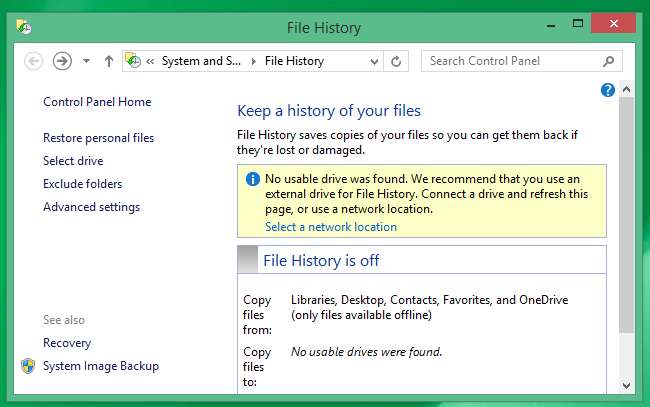
Basta copiare i file
La soluzione manuale funziona per i backup di base e funziona anche per il trasferimento di file di base. Collega un disco rigido esterno sufficientemente grande al tuo vecchio computer e trascina e rilascia (o copia e incolla) tutti i file necessari dal tuo vecchio computer sull'unità. Scollegare l'unità dal vecchio computer, collegarla al nuovo computer e spostare i file sul nuovo computer.
Sì, dovrebbe essere così semplice e, se organizzi correttamente i tuoi file in modo da sapere dove si trova tutto ciò che è importante sul tuo computer, puoi individuarli rapidamente per copiarli manualmente.
Questo ovviamente prenderà solo i tuoi file personali e non le impostazioni importanti. Ad esempio, se desideri copiare i segnalibri del browser Web, potresti farlo esportali dal tuo browser e poi importali nel browser del tuo nuovo computer. I browser moderni come Chrome e Firefox (e Internet Explorer, ma solo su Windows 8) hanno funzionalità di sincronizzazione che possono migrarli automaticamente su un PC se accedi con lo stesso account su ciascuno.
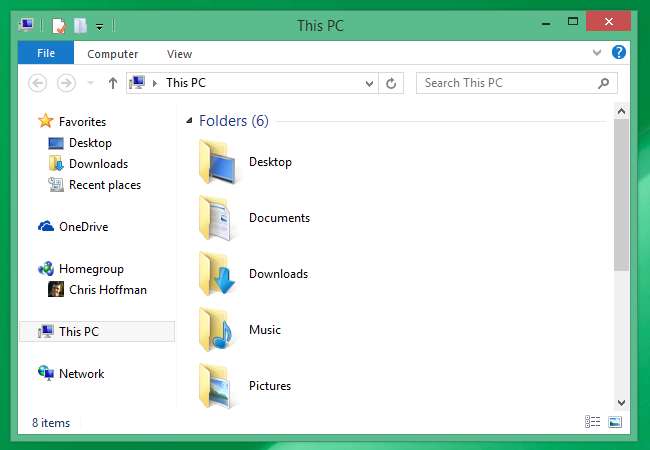
Strumenti di archiviazione cloud
Anche i servizi di archiviazione cloud possono semplificare la migrazione a un nuovo PC. Probabilmente ti affidi a un servizio di webmail come Gmail, Outlook.com o Yahoo! Mail. se non lo fai, il tuo server di posta probabilmente utilizza almeno IMAP invece di POP3 . Ciò significa che la tua posta è archiviata in modo sicuro su un server da qualche parte, quindi non devi preoccuparti di migrare la tua posta sul nuovo computer a meno che non utilizzi ancora POP3 per accedervi.
Lo stesso vale per altri servizi che archiviano file, impostazioni e altri dati online. I servizi di archiviazione cloud come Dropbox, Google Drive e Microsoft OneDrive funzionano bene per questo. Installa il client sul tuo PC e scarica i tuoi file al suo interno. Accedi allo stesso account sull'altro PC e scaricherà i file se sono archiviati online. Windows 8.1 ha l'integrazione di OneDrive - Microsoft vuole che tu archivi i tuoi file in OneDrive in modo che siano accessibili su tutti i tuoi PC senza tutto lo sforzo di trasferimento dei file, ma potresti anche utilizzare un servizio diverso.
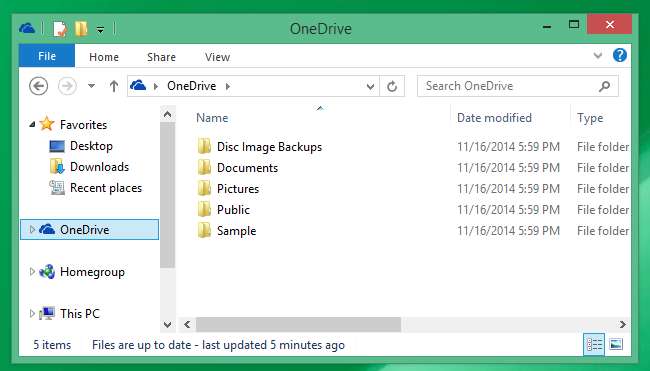
Passare a un nuovo PC dovrebbe essere abbastanza facile. Con la maggior parte degli strumenti, in seguito dovrai installare i tuoi programmi preferiti e configurarli. Ma la cosa più importante da portare avanti sono i tuoi file e dati personali. Questo è ciò con cui ti aiuteranno i suggerimenti sopra.
Credito immagine: Michael Sheehan su Flickr







